Cara Mengatasi Kesalahan/Error "File Is Too Large for the Destination File System" di Windows
Terkadang Windows akan menolak untuk memindahkan file dengan alasan terlalu besar, meskipun tujuannya memiliki banyak ruang. Berikut cara memperbaikinya.
Saat memindahkan file di antara hard drive Anda, Anda mungkin menemukan kesalahan "File is too large for destination file system".
Pada awalnya, ini mungkin tampak seperti kesalahan karena penyimpanan yang tidak mencukupi, tetapi seperti yang ditunjukkan oleh pesan kesalahan, ini adalah masalah dengan sistem file drive tujuan Anda.
Untungnya, kesalahan ini relatif mudah diperbaiki. Di sini kami telah mencantumkan beberapa langkah pemecahan masalah untuk membantu Anda mengatasi kesalahan ini di komputer Windows Anda.
Apa Penyebab Kesalahan "File Is Too Large for the Destination File System"
Kesalahan ini biasanya terjadi ketika Anda mencoba untuk memindahkan file besar yang melebihi 4GB. Bahkan jika drive tujuan memiliki ruang yang cukup untuk menyimpan file, itu harus diformat dalam format NTFS yang kompatibel untuk mengatasi file besar.
Solusi yang jelas untuk memperbaiki kesalahan ini adalah memformat ulang drive tujuan Anda dengan sistem file yang kompatibel. Sistem operasi Windows memiliki opsi format bawaan, jadi Anda tidak perlu menggunakan alat pihak ketiga untuk tugas ini.
Anda dapat menjelajahi panduan terperinci kami yang menjelaskan sistem file Windows NTFS, FAT, dan exFAT untuk mempelajari lebih lanjut tentang berbagai sistem file.
Cara Memformat Ulang FAT32 ke NTFS Dengan Alat Windows Bawaan
Mengubah drive FAT32 Anda ke sistem file NTFS adalah cara termudah untuk memperbaiki kesalahan "File Is Too Large for the Destination File System".
Namun, proses ini akan menghapus semua data pada drive. Jadi, buat cadangan sebelum melanjutkan dengan langkah-langkah di bawah ini.
- Hubungkan USB flash drive Anda ke PC Anda.
- Di File Explorer, klik kanan pada drive penyimpanan tujuan Anda dan pilih Format.
- Di jendela Format, klik drop-down untuk File System dan pilih NTFS.
- Periksa opsi Quick Format di bawah bagian Format options.
- Klik Start dan tunggu pesan sukses. Tutup jendela format dan coba pindahkan file Anda lagi. Sekarang Anda harus dapat memindahkan file Anda tanpa kesalahan sistem file.
Pisahkan File Besar Menggunakan Gsplit
Jika Anda tidak ingin memformat drive karena alasan tertentu, Anda dapat menggunakan GSplit untuk membagi file besar menjadi potongan-potongan kecil dan kemudian memindahkannya ke drive tujuan. Inilah cara melakukannya.
- Unduh GSplit dan jalankan file gsplit.exe untuk menyelesaikan instalasi.
- Luncurkan aplikasi dan kemudian klik Original File.
- Klik tombol Browse dan pilih file yang akan dipecah.
- Selanjutnya, di panel kiri, klik Destination Folder. Di sini, pilih di mana Anda ingin memindahkan file. Anda dapat menyimpan file ke drive tujuan Anda juga.
- Selanjutnya, di panel kiri, klik Split File.
- Klik tombol Split lagi dan tunggu prosesnya selesai.
Sekarang Anda dapat memindahkan file split ke drive tujuan Anda. Namun, karena file dalam format .gsd, Anda harus menyatukan file untuk menggunakannya.
Untuk menyatukan file split, instal GSplit ke komputer tujuan dan ikuti langkah-langkah berikut.
- Luncurkan aplikasi dan buka tab Unite.
- Klik tombol Browse dan pilih bagian pertama dari file.
- Selanjutnya, klik Select Output dan pilih di mana Anda ingin menyimpan file.
- Klik Save.
- Terakhir, klik tombol Restore File untuk menyatukan file. GSplit akan secara otomatis mendeteksi sisa potongan file yang terletak di folder yang sama dan menyatukannya dengan sukses.
Kesalahan "File Is Too Large for the Destination File System", Sekarang Diperbaiki
Pada awalnya, file terlalu besar untuk tujuan kesalahan sistem file dapat membingungkan banyak orang. Namun, Anda dapat dengan cepat mengatasi kesalahan ini dengan memformat ulang flash drive Anda.
Dan jika, karena alasan tertentu, Anda tidak dapat memformat ulang drive, gunakan pembagi file untuk memindahkan file besar menjadi beberapa bagian.




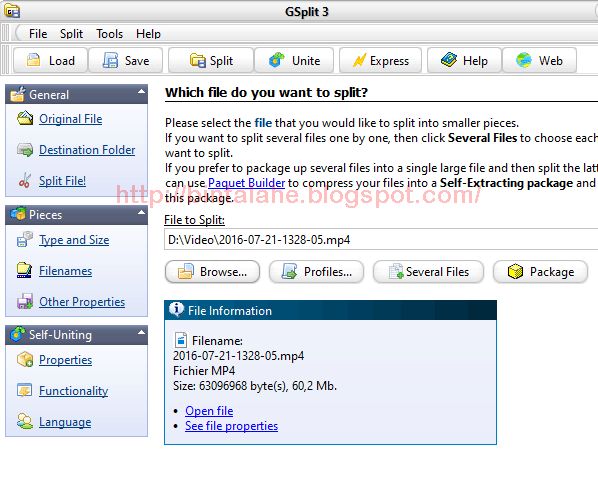

0 Response to "Cara Mengatasi Kesalahan/Error "File Is Too Large for the Destination File System" di Windows"
Post a Comment